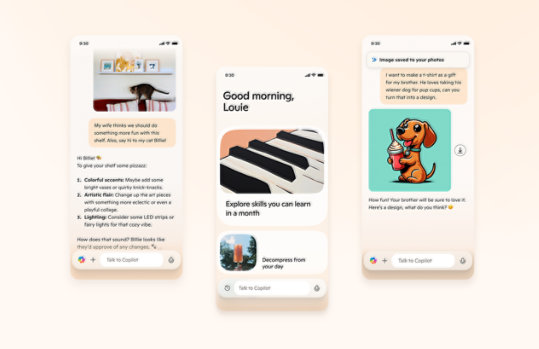
適用於防火牆和 Proxy 限制環境的 Microsoft SQL Server 2012 產品文件
Microsoft SQL Server 2012 安裝程式只會安裝管理 [說明] 設定的 Help 檢視器和相關元件。安裝程式不會直接安裝任何文件。所有 SQL Server 文件都可在線上取得。如需有關在防火牆後方安裝 SQL Server 產品文件的詳細資訊,請參閱下面的<概觀>和<指示>章節。
重要! 在下方選取語言,會動態地將整個頁面內容變更為該語言。
版本:
1.0
Date Published:
2019/9/27
File Name:
SQLServer2012Documentation_June_CHT.exe
File Size:
77.5 MB
想要體驗本機說明的使用者可以在使用 SQL Server 安裝程式安裝說明檢視器和相關元件之後,利用下列兩種方式的其中一種下載文件:
若是位於防火牆或 Proxy 後方且沒有網際網路存取的系統,請至有網際網路連線的電腦,並且下載這個頁面上包含產品文件的自我解壓縮 EXE 封裝。依照這個頁面底部的指示解壓縮文件,然後使用 [Help Library 管理員] 將文件加入至本機說明集合。
若是有網際網路連線的系統,則您不需要使用這個下載。請改為啟動 [Help Library 管理員],將 Help 檢視器設定為使用本機說明並下載說明集合。如需有關使用 [Help Library 管理員] 設定說明選項並下載內容的詳細資訊,請參閱<加入和移除說明集合>。
支援的作業系統
Windows 7 Service Pack 1, Windows Server 2008 R2 SP1, Windows Server 2008 Service Pack 2, Windows Vista Service Pack 2
下載這些元件不受任何系統需求限制。不過,若要安裝及檢視產品文件,則必須安裝 Microsoft Help 檢視器元件。Help 檢視器元件可從 SQL Server 2012 安裝程式的 [特徵選取] 頁面中選取 [文件集元件] 進行安裝,或是藉由 SQL Server Management Studio 或 SQL Server Data Tools 安裝。- 將 SQL Server 產品文件放置到安全環境的指示
- 1.按一下這個頁面上的 [下載] 按鈕,開始下載。
- 2.按一下 [儲存],將下載儲存到可攜至防火牆環境中的 USB 磁碟機或其他可攜式媒體。
- 3.按兩下自我解壓縮 EXE,將內容解除封裝。
- 4.指定您要解壓縮內容的目標位置。例如,目的地伺服器可存取的網路共用。
- 5.請至 [開始]、[所有程式]、[SQL Server 2012]、[說明與社群],然後按一下 [管理說明設定] 啟動 [Help Library 管理員],或是按一下 [說明] 功能表,然後選取 [管理說明設定] 以啟動 SQL Server Management Studio。
- 6.在 [Help Library 管理員] 中,按一下 [選擇線上或本機說明]。
- 7.選取 [我要使用本機說明],然後按一下 [確定]。
- 8.按一下 [從磁碟安裝內容],並瀏覽至要在其中將下載的 EXE 解除封裝的目錄。
- 9.選取 [HelpContentSetup.msha] 檔案,然後按一下 [開啟]。
- 10.按 [下一步]。
- 11.按一下要安裝的文件旁邊的 [加入]。
- 12.按一下 [更新]。
- 13.結束 [Help Library 管理員]。
如需有關在 Visual Studio 或 SQL Server Data Tools 中啟用 SQL Server 文件的詳細資訊,請至線上叢書新聞頁面。
如需有關 Microsoft SQL Server 2012 的詳細資訊,請至 SQL Server 資源中心。
若要下載 PowerShell 指令碼的自我解壓縮 EXE 封裝讓 Help 檢視器使用 IPv6,請至針對 Microsoft SQL Server 2012 啟用 Microsoft Help 檢視器的指令碼下載中心頁面。

關注 Microsoft